 Thiên Sơn
Thiên SơnBạn muốn đổi pass cho wifi để giữ bảo mật và an toàn thì cùng Thiên Sơn Computer tìm hiểu cách Tự đổi pass Wifi VNPT, FPT, Viettel đơn giản trên máy tính đơn giản nhé.
B1: Truy cập vào địa chỉ IP 192.168.1.1 bằng trình duyệt.
B2: Điền thông tin đăng nhập, gồm tên và mật khẩu > chọn Login.
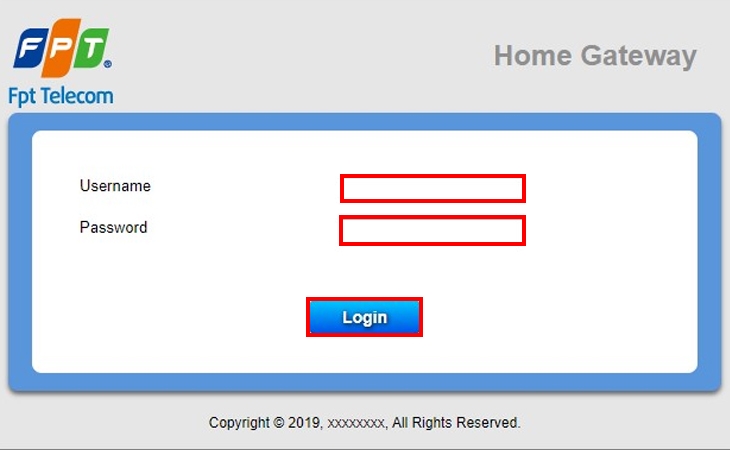
Tự đổi pass Wifi VNPT, FPT, Viettel đơn giản trên máy tính
Có một vài dòng WiFi FPT có thể thay đổi mật khẩu và tên đăng nhập. Bạn hãy tìm chúng ở dưới modem nhé.Nếu đăng nhập không thành công thì bạn hãy tiến hành reset lại modem và hãy đăng nhập lại.
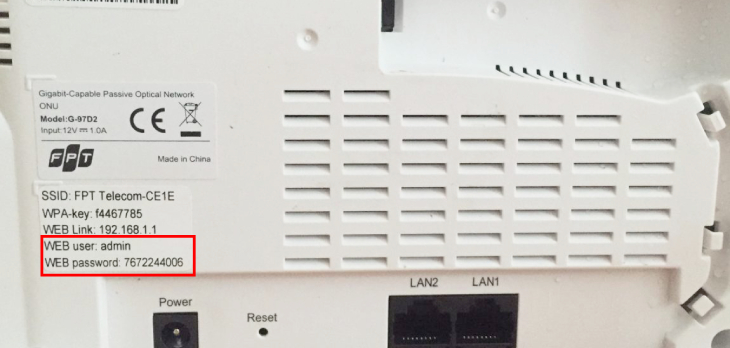
Có một vài dòng WiFi FPT có thể thay đổi mật khẩu và tên đăng nhập
B3: Chọn mục Wireless Security, mục này sẽ hiển thị các thông số liên quan đến bảo mật của pass WiFi.
B4: Chọn phần Security Passphrase, bạn điền mật khẩu vào mục này > Apply.
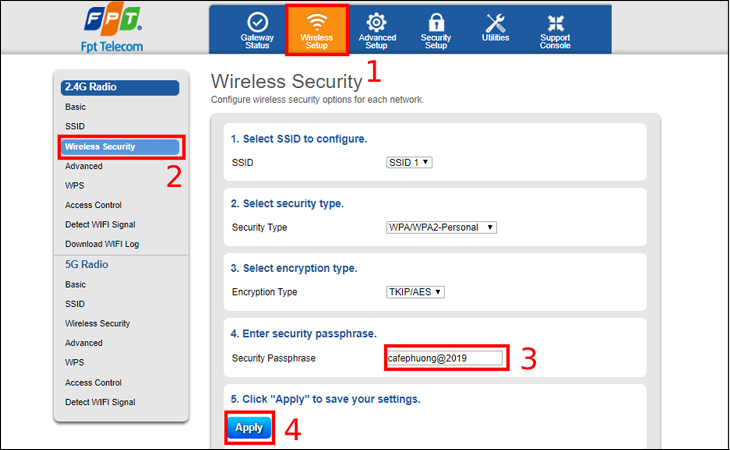
Chọn phần Security Passphrase, bạn điền mật khẩu vào mục này > Apply.
B1: Truy cập đường dẫn 192.168.1.1.
B2: Nhập tên đăng nhập và mật khẩu WiFi.
Nếu không đăng nhập được, bạn lật lại modem WiFi lên và lấy password ở mặt dưới, hoặc liên hệ kỹ thuật nhà mạng Viettel để được hướng dẫn lấy User và Password.
B3: Chọn mục Basic Settings > Wireless LAN > chọn SSID Setting > Modify.
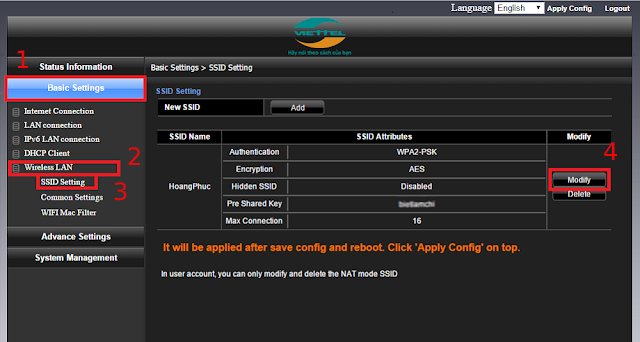
Chọn mục Basic Settings > Wireless LAN > chọn SSID Setting > Modify.
B4: Chọn phần Pre Share Key rồi tiến hành điền mật khẩu vào mục này, tối thiểu phải là 8 ký tự > Apply là xong.
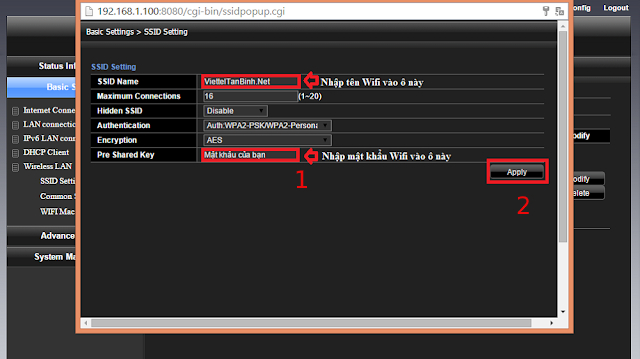
Chọn phần Pre Share Key rồi tiến hành điền mật khẩu vào mục này, tối thiểu phải là 8 ký tự > Apply là xong.
B5: Nhấn vào Apply Config rồi nhấn OK để khởi động lại thiết bị WiFi.
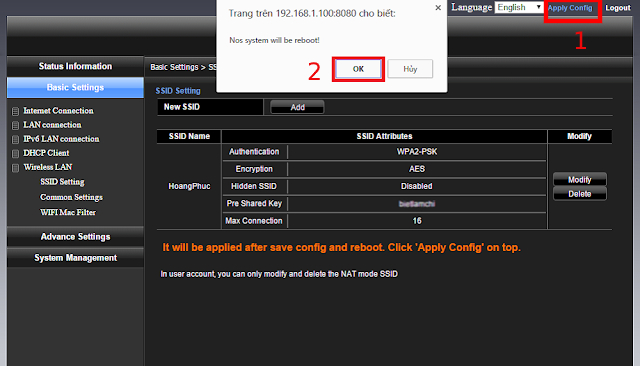
Nhấn vào Apply Config rồi nhấn OK để khởi động lại thiết bị WiFi.
B1: Truy cập đường dẫn: 192.168.1.1.
B2: Nhập tên đăng nhập và mật khẩu WiFi.
Nếu không đăng nhập được, bạn lật lại modem WiFi lên và lấy password ở mặt dưới, hoặc reset lại modem.
B3: Nhấn vào mục Network Settings > Wireless > chọn Security.
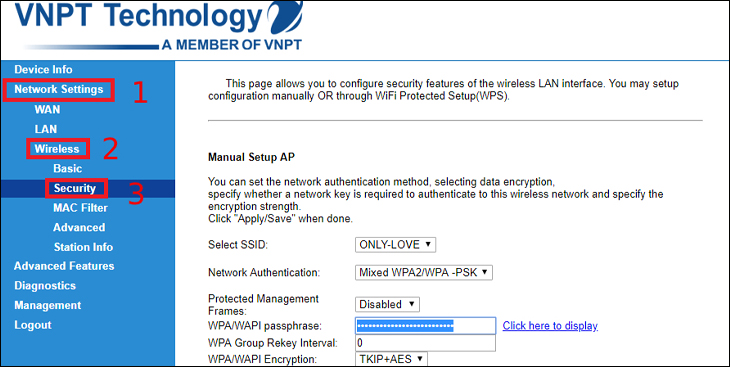
Nhấn vào mục Network Settings > Wireless > chọn Security.
B4: Đổi Pass bằng cách nhập pass mới vào ô WPA/WAPI passphrase.
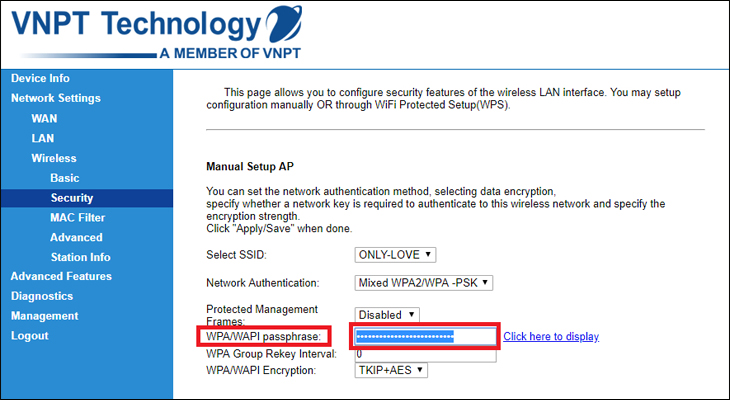
Đổi Pass bằng cách nhập pass mới vào ô WPA/WAPI passphrase.
B5: Chọn Click here to display để xem lại mật khẩu rồi nhấn Apply/Save để lưu là hoàn tất.
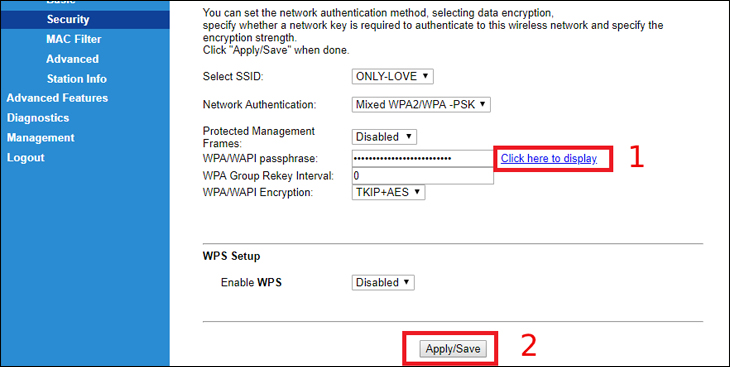
Chọn Click here to display để xem lại mật khẩu rồi nhấn Apply/Save để lưu là hoàn tất.